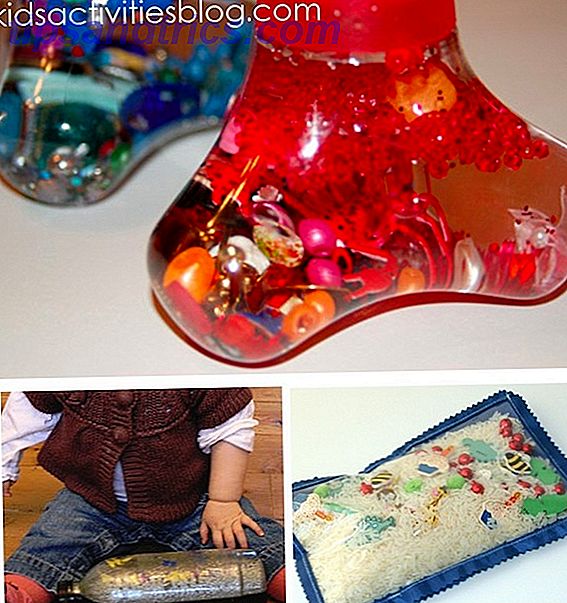Det är frustrerande när du inte hittar den filen, eller hur? När du har sökt igenom alla mappar som är tänkbara på din dator, och på något sätt blev det förlorat .... eller sämre, raderad. Nu finns det utmärkta sökverktyg för Windows 6 Awesome Alternativ för Windows-sökning 6 Fantastiska alternativ till Windows Search Hanterar en Windows-systemsökning längre för att hitta saker än en manuell sökning? Du är inte ensam. Låt oss visa dig effektivare Windows-sökverktyg. Läs mer som låter dig hitta dina filer, men de fungerar bara om du känner till namnet på filen. Och du vill inte öppna ett program för att hitta alla filer och mappar som du behöver. Det är bara trevligt att ha saker snyggt och enkelt att komma åt när du behöver dem.
Jag har sammanställt en lista med 9 saker du kan göra för att hantera datafiler och få ut mesta möjliga av din dator. Eftersom det är dess syfte - att vara mer användbar, inte mindre användbar. Men datorer är ofta mer komplicerade på vissa sätt när de inte är installerade och används korrekt, vilket är i huvudsak kontraproduktivt.
Börja nu - lägg inte av den
"Det här låter komplicerat. Jag ska göra det senare " . Låt inte den tanken krypa in, eller du kan inte heller läsa resten av denna artikel. Det här är mer av ett "ingen ursäkter" -tips än en teknisk idé, men som en hel del saker krävs mycket lite skicklighet för att faktiskt vara organiserad och effektiv. Den största resursen är tid, men det behövs inte ens. I stället för att berätta för dig själv " Jag kommer till det här senare ", gör det bara direkt där och då.
Naturligtvis är prioriteringar alltid viktiga att komma ihåg och det här är inte en tidshanteringsartikel. Det är emellertid överraskande hur lite ansträngning det egentligen tar bara för att starta processen. Den största resursen som krävs är bara en övergripande medvetenhet att sätta den här filen eller mappen på rätt ställe.
Fråga dig själv det här - skulle du bara kasta ett gäng filer eller mappar över hela skrivbordet på jobbet eller hemma? Vad sägs om hela ditt vardagsrum, golv, säng, garderob ... behöver jag fortsätta? Svaret är förhoppningsvis du skulle inte. Din dator kan jämföras med ditt hus. Inte bara ditt kontor eller arbetsytan - vi gör allt på våra datorer nu, så det är viktigt att allt hålls rent, precis som ditt hus.
Använd mappar ... Vänligen!
Låt mig berätta om en man och hans flash-enhet. Han kopplade den till min dator en gång och det hade inga mappar, bara filer ... massor av filer. Jag har redan förklarat varför du borde organisera dina filer, så jag är ganska säker på att det är klart varför du behöver mappar. Men om det inte är, är mappar ryggraden i organisationen, men även om du har mappar kan du fortfarande vara mycket oorganiserad.
En mapp som inte är korrekt märkt eller ligger på fel plats är lika illa, om inte sämre än filer över hela datorn utan hemma (mapp).
En plats för allt
Gör det inte fel med att sätta alla dina filer i en mapp ... eller till och med alla dina mappar i en mapp ... eller sämre, skrivbordet. Men du behöver en plats där du vet att du kan komma åt dina filer och mappar där. Mappen Mina dokument är den logiska och perfekta platsen för det här - men det här är inte en plats för att fylla i alla dina filer, det här är ett hem för dina mappar, som innehåller dina filer. Tänk på det i den meningen att du inte skulle lägga dina mappar på gården, inte heller skulle du lägga in ditt arkivskåp på gården ... du lägger dem båda i huset. Din My Documents- mapp är ditt "hus" av sorter.
Ordna efter kategori
Ett sätt att organisera dina mappar och filer är enligt kategori eller typ. Låt oss säga att du har dokument för skolan, jobbet, personligt och professionellt (separat från jobbet), samt musik, foton och filmer. Självklart bör musik, bilder, videor och dokument alla hållas separata, men organisationen går ett steg längre. Du bör till exempel organisera de typer dokument som du har. Det finns ett par sätt att göra detta.
Du kan organisera efter filtyp, som jag inte rekommenderar mycket. Visst är det bättre, men det är inte idealiskt. Det används oftast för massorganisering och "snabb fixering" även om det inte finns mycket "fix" involverad. Denna metod kan mest vara till hjälp om du går igenom saker du inte längre behöver just nu och / eller bryr dig inte om att bli för detaljerad. Det har sin plats, och jag har några filer som jag har organiserat på det här sättet, men det lämnar alltid dig att du behöver organisera "dessa filer". Av denna anledning är det inte en metod som jag starkt rekommenderar - det finns bättre sätt.
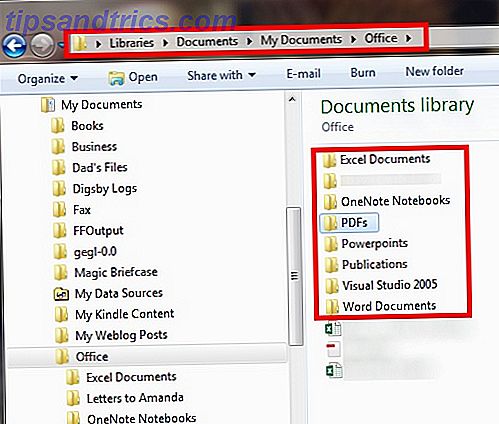
Du kan också organisera enligt vilken kategori filen är mest relevant för. Ett skoldokument ska till exempel gå in i en skolmapp.
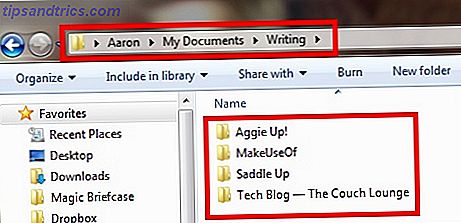
Organisera efter datum
Organisering efter datum är också till hjälp, men bör inte användas enbart av sig själv. Anledningen är att om du någonsin utför en sökning efter en fil kan du hitta den i en mapp med etiketten "04-11-2006". Om det är allt du måste gå till, kommer du sannolikt att öppna mappen för att titta på innehållet för att se vad som finns i det. Det kan bli värre om du filar alla filer på det här sättet och har alla typer av typer blandade med varandra. Återigen är det inte mycket organiserat och kanske värre än ingenting alls.
Om du känner att du lägger till ett datum är det nödvändigt (som jag ofta gör för känsliga filer eller filer som ofta uppdateras, till exempel ett CV), lägg till en beskrivning med datumet i slutet eller början, beroende på vad du föredrar.
Överdriv inte undermapparna
Undermappar är en nödvändighet för att organisera filer. Det är en av de stora fördelar som en dator har över traditionella arkivskåp. Ett exempel på en bra användning av undermappar skulle ha din arbetsmapp i Mina dokument, en projektmapp i arbetsmappen, "mappen [namn på projekt och datum] " i mappen Projekt och så vidare (om ytterligare mappar behövs ).
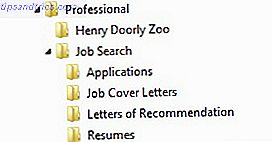
Men var medveten om antalet mappar i mappar som du har, eftersom det kan vara en skrämmande uppgiftsöppnare mapp efter mappen som söker efter dina filer. Om det finns filer som du vet måste du snabbt komma åt, försök att behålla dem bara en mapp eller två borta. En del av detta har att göra med det system som du skapar, har skapat eller är bara det mest bekväma med, men det måste också göra med praktiska och lätta åtkomst.
Namngivning av filer och mappar: Kort, men exakt
En annan sak som är viktig att överväga när du organiserar dina filer är att vara så kort som möjligt, men också så detaljerad som möjligt. I många fall kan du vara den enda som använder mappar eller filer, men om du bestämmer dig för att dela någonting med någon, antingen personligen eller professionellt, vill du att det ska vara tydligt för dem såväl som för dig. Du vill inte tänka på vad du försökte beskriva i en mapptitel. Namnlösa inte en mapp "skolmaterial" namn det " Skola" - lägg märke till att kapitalisera saker, vilket också gör sakerna snyggare.
Därefter kan du under skolmappen organisera saker på skolan (om det finns fler än en). Om du inte har mer än en skola som du har deltagit i kan du namnge din mapp "Skola: [Skolans namn]. "Om du vill förkorta skolans initialer, så borde det vara bra som du säkert kommer att veta vad de menar. Men var försiktig med att inte gå överbord med förkortningar. Även om de kan vara användbara för att hålla namnen korta, är det viktigaste att du förstår vad som finns i den filen eller mappen.
Öppna mappar och filer snabbt
Som jag nämnde tidigare om att dina filer inte är dolda djupt i undermappen Forest, det finns andra saker du kan göra för att göra dina filer lättillgängliga. Förutom det uppenbara att du snabbt kan hitta en fil spelar den också en stor roll för att behålla din filhanteringsstatus. Det är med andra ord viktigt att du snabbt och enkelt kan spara en ny fil till rätt plats på din dator.
Ändra din vy
I Utforskaren finns det många sätt att visa filer. Tillsammans med att visa filer i olika ikonstorlekar finns det också en förhandsgranskningsfönster för att se hur filen ser ut innan den öppnas. Du kan också sortera dina filer efter datum, namn etc. Det här är inte direkt korrelerat med hantering av filer per ord, men det ger en övergripande bättre upplevelse. Det vi syftar till är mindre arbete och mer effektivitet och hur du ser dina filer kan göra just det.
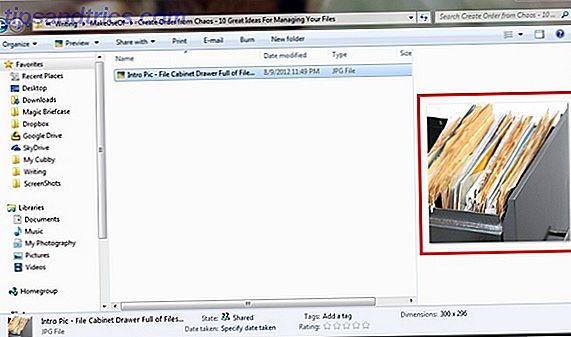
En annan funktion inom Windows Explorer är möjligheten att lägga till en mapp i " Favoriter ". Om det är en mapp som du får åtkomst till, men inte ingår i de inställda mapparna som Windows har kallat din " favorit ", kan du dra och släppa mappar i den sektionen. Var försiktig så att du inte drar mappen till en annan mapp redan i favoriterna.
För att du verkligen ska ha mappen i avsnittet Favoriter, leta efter den svarta fasta raden och ett meddelande som säger " Skapa länk i favoriter. ”
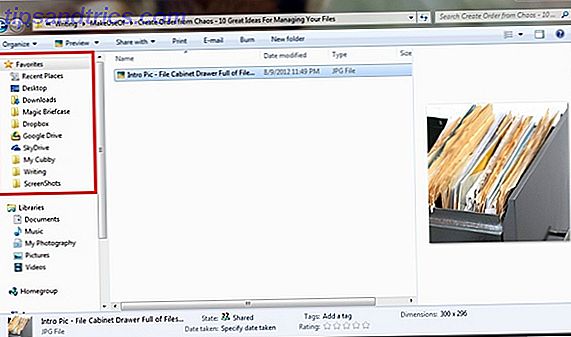
Hopplistor
Windows 7 har en fantastisk funktion som heter " Hopplistor " som låter dig stifta mappar till popup-ikonen i Utforskaren i närheten av Start-knappen i Aktivitetsfältet. Du kan komma åt detta genom att högerklicka och sedan välja vilken mapp som ska öppnas. För att lägga till en ny mapp, ta bara den och dra och släpp den på ikonen Windows Utforskare i Aktivitetsfältet. Då kan du flytta mapparna runt på något sätt du vill.
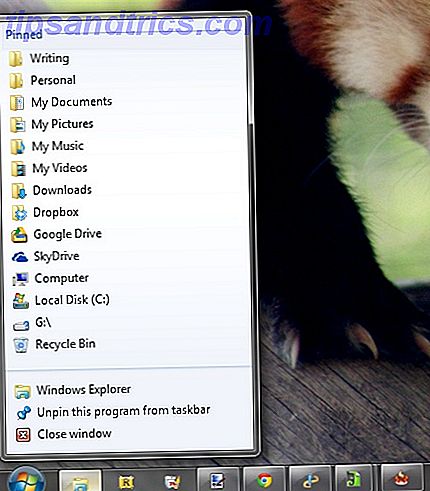
Organisera skrivbordsmappar med staket
I en tidigare artikel av mig, rengör ditt skrivbord i en gång en gång och för alla hur du rengör ditt skrivbord i skrivbordet en gång för alla Så här rengör du ditt skrivbord i skrivbordet En gång för alla är det skrämmande än du inser. Ett snyggt Windows-skrivbord gör det lättare att hitta, är mer glädjande att titta på och reducerar stress. Vi visar hur du får ditt skrivbord i ordning. Läs mer, jag nämnde både hopplistor och staket. Staket är ett utmärkt program för att organisera de mappar du har på skrivbordet. Jag rekommenderar starkt att du kolla in den artikeln för en detaljerad blick på att städa upp skrivbordet (vilket på många sätt hanterar dina filer, men på ett annat sätt). Även om jag inte gillar för många ikoner och genvägar på skrivbordet, ger Fences ett bra sätt att byta från ikoner till inga ikoner med ett enkelt dubbelklick.
Återigen rekommenderar jag bara att ha de viktigaste mapparna på skrivbordet. Om du öppnar din mapp med ditt CV i det ofta, fortsätt och lägg till det på skrivbordet och använd Staket för att dölja ikonerna när du inte behöver dem. Men på många sätt kan dessa mappar läggas till i din hoppa lista och nås med samma tid, klick och ansträngning.
Med någon av dessa alternativ måste du vara medveten om vad du lägger till för att du inte lägger till för mycket och att du tar bort det du inte längre använder. Annars kommer du att lösa samma problem som du försöker fixa just nu - oordnat kaos.
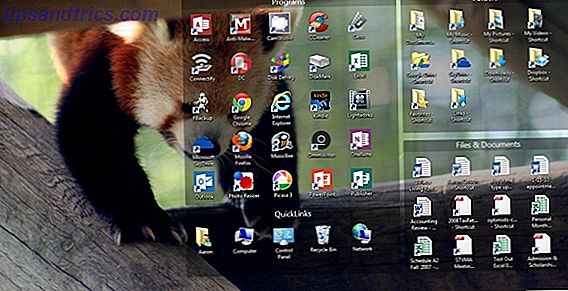
Arkivera vad du inte eller inte behöver
Först måste vi titta på termen " arkiv ". Det tar inte bort filer - det vill du sällan göra (beroende på fil). Det lagrar mappar som innehåller filer i en särskild mapp med titeln "Arkiv" eller "Gamla filer". Observera Jag sa "mappar som innehåller filer" eftersom du inte bara vill kasta en massa föråldrade filer i en mapp och kalla det bra. Det lägger bara till den röra som du redan har.
Nu vart ska den här mappen gå? Nåväl, du vill inte ha det blandat med dina andra filer, men det är helt upp till dig. Personligen rekommenderar jag att du fortfarande har den i mappen Mina dokument för att hålla saker lätt att komma ihåg och konsekventa. Med ett namn som " Arkiv " kommer det sannolikt att vara nära toppen av vilken mapp du bestämmer dig för att lägga in den. För att ändra detta kan du lägga till en z och en period till början av namnet, så mappen kan se något som "z.Archive ". Detta kommer att sätta det längst ner på listan så att du inte behöver oroa dig för att det är i vägen hela tiden.
Ta bort och avstå från att skapa dubbletter
Hur dubbletter skapas är ofta ett mysterium. Ibland kopieras det av misstag till en annan plats. Tack och lov finns det ett gratis program som kan hjälpa till med att ta bort dubbletter av något slag från din dator. Jag har länge använt Duplicate Cleaner och rekommenderar det mycket. Det blir senaste uppdateringar, har ett lättanvänt gränssnitt och fungerar bara.
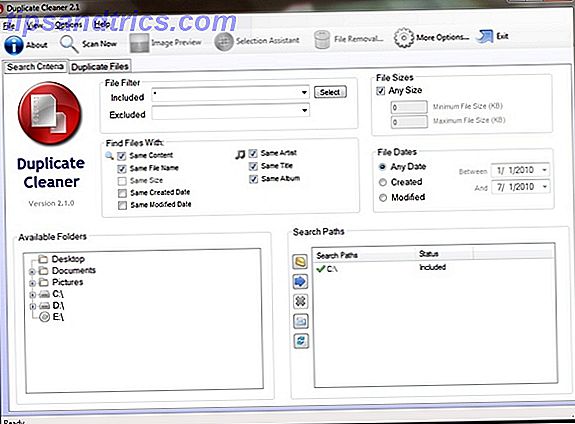
Gör inte kopior, gör genvägar
För att förhindra framtida kopior av filer är det viktigt att göra genvägar av filer och mappar, inte kopior. Skillnaden mellan de två är att en kopia är en exakt kopia av den första filen eller mappen, medan en genväg bara leder till filen på den ursprungliga platsen. Bortsett från att inte hjälpa till i röran lika mycket, tar genvägar också mindre utrymme.
För att skapa en genväg högerklickar du på mappen eller filen och klickar på " Skapa genväg ". Det här kommer att skapa en genväg på samma plats som filen är i. Du kan sedan ta den genvägen, flytta den till vilken plats du vill och ens ändra den om du vill. För att skapa en genväg av något på skrivbordet högerklickar du och sveper över " Skicka till " och klickar sedan på " Skrivbord ".
Förhindra rubbning med molnbaserade anteckningar och dokumenttillämpningar
Det finns saker som du vill spara, men det är tråkigt att skapa ett kontorsdokument eller en textfil och spara den i en mapp på din dator. Snart nog blir den mappen full av alla slags anteckningsliknande dokument och det blir överväldigande att ens leta efter en viss anteckning. Av denna anledning växer molnbaserade applikationer konsekvent i popularitet och det finns många att välja mellan.
De jag personligen använder i stor utsträckning är Evernote och Google Docs.
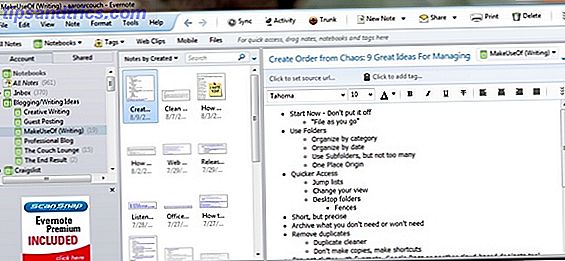
Anledningen till att jag tycker att Evernote lyckas är främst på grund av sin lokala tillämpning. Du behöver inte en webbläsare för att använda den, men ändå kan du komma åt dina filer i molnet. Jag föredrar Google Docs eftersom det är vad jag har utvecklat mitt system runt.
Om du precis börjat (eller fortfarande inte har kommit i ett eller två program, rekommenderar jag att du överväger dessa fyra liksom andra liknande appar och ser vilka som passar dig bäst).
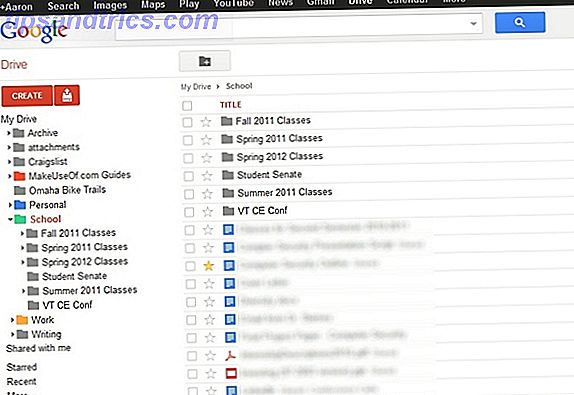
Anledningen till att jag rekommenderar att du använder dessa applikationer över det traditionella sättet att skapa ett dokument i Microsoft Word eller ett annat kontorsalternativ är att det gör att du kan organisera, söka och skapa dina anteckningar mycket enkelt. Det finns en mängd artiklar om MakeUseOf, liksom resten av Internet, som visar hur man gör det. Precis som titeln på det här avsnittet innebär att det håller rodret på datorn.
Synkronisera dina lokala filer till molnet
Att synkronisera dina lokala filer till molnet skiljer sig från att skapa anteckningar och dokument i molnet. Detta är ett av de sista stegen, eftersom det är viktigt att du förstår alla tidigare steg först. Om du inte kan synkronisera fler filer till molnet kan det faktiskt hjälpa till i den kaotiska roten på filer och mappar. Det finns många alternativ på detta område, men de stora spelarna är SugarSync, Dropbox, Google Drive och Microsoft OneDrive. Det är mina personliga favoriter och jag använder dem alla, men det finns så många andra som Mozy, iDrive och så vidare.
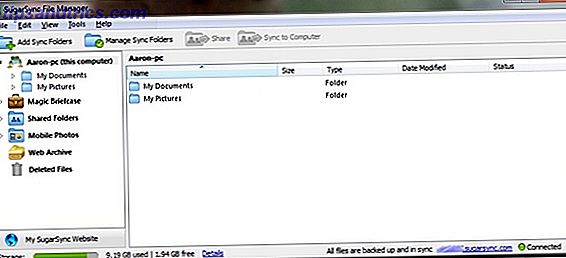
Jag rekommenderar starkt SugarSync för en övergripande säkerhetskopiering av dina datormapper till molnet. För enskilda filer fungerar Dropbox, Google Drive och SkyDrive på samma sätt. Oavsett om du är en Google Docs-fläkt eller en fan av Microsoft Web Apps kan det avgöra om du använder Google Drive eller SkyDrive. Båda är huvud mot huvudet och om du inte har provat båda rekommenderar jag att du gör det.
Jag gillar Dropbox för att dela filer och SugarSync för att säkerhetskopiera och komma åt alla mina dokument på en annan Internetansluten enhet. Jag har ställt in SkyDrive för att säkerhetskopiera många av mina andra filer på min dator och jag använder Google Drive för att organisera och lägga till filer i Docs utan en webbläsare.
Håll dig konsekvent och snabb
Detta är en av de viktigaste sakerna att göra. När du börjar processen måste du fortsätta det noggrant, annars är det allt för ingenting och du kommer att sluta med ett halvorganiserat filsystem. Det är inte bara icke-produktivt, men det påminner dig också om att du aldrig slutat.
Nyckeln till detta är att vara snabb. I det ögonblick du behöver spara eller skapa en fil, lägger du den på rätt plats och om det inte finns en plats för det ändå, skapa en. Oavsett om du gör det i molnet eller lokalt måste du komma ihåg alla tidigare tips, till exempel att vara kortfattad, men detaljerad, avstå från att göra dubbletter och uppmärksamma mapphierarkin genom att organisera vad som är meningsfullt men inte överdriva det genom att lägga till för många mappar.
Börja organisera dina filer just nu!
Kom ihåg det viktigaste är att helt enkelt börja. Vänta inte tills du "har mer tid" - du får aldrig mer tid. Även om det just nu inte är den bästa tiden att göra en fullständig översyn av alla dina filer kan du fortfarande börja göra några mappar och sakta ner. Börja lägga till dina nya filer som du sparar på din dator, oavsett om de hämtas eller skapas. Tiden tillåter dig att expandera och fokusera mer på dina andra filer och få dem i ordning.
Och om du behöver hjälp med att hantera dina filer på Android Hantera filer på Android: 7 Viktiga tips du behöver veta Hantera filer på Android: 7 Viktiga tips du behöver veta Lär dig hur du hanterar dina filer på Android med skicklighet tack vare den här omfattande guiden . Läs mer eller vill veta hur du använder IOS-filer App Hur använder jag nya IOS 11-filer App på iPhone och iPad Hur använder jag nya IOS 11-filer App på iPhone och iPad IOS har en ny ny Fil-app som äntligen låter dig hantera dina filer på iPhone och iPad, och i äkta Apple-stil är det gjort utan att utsätta någon form av systemfunktionalitet. Läs mer, vi är här för att hjälpa dig!
Bildkredit: En arkivskåpsladd full av filer och mappar via Shutterstock